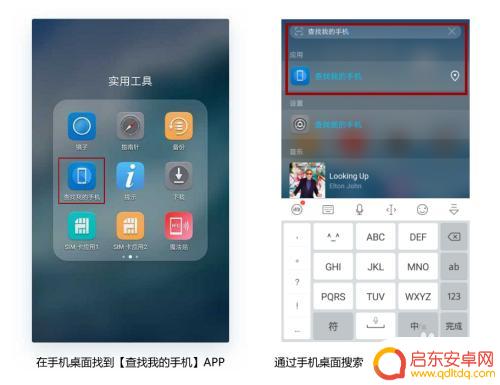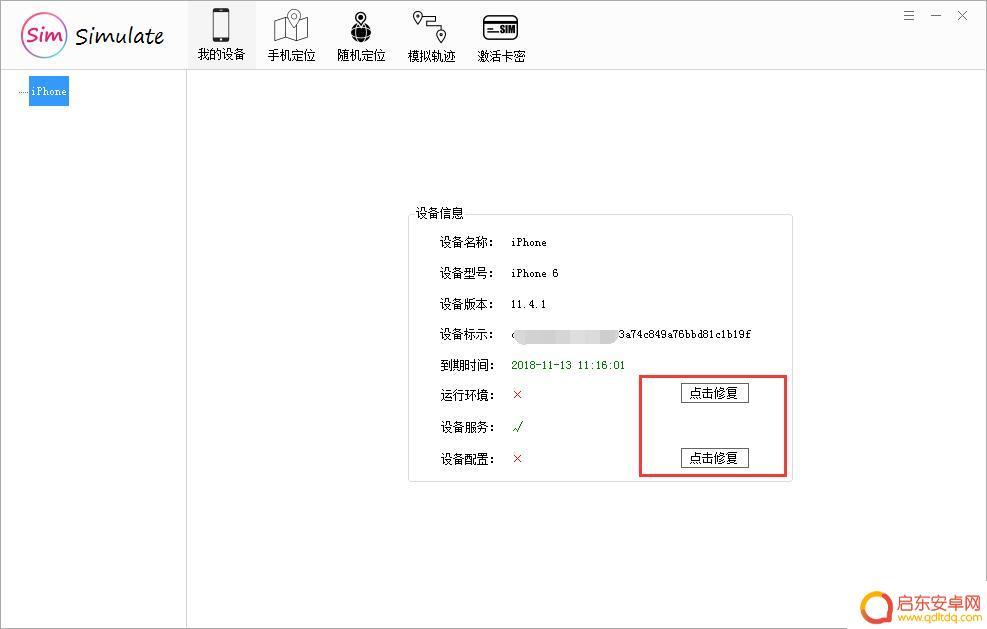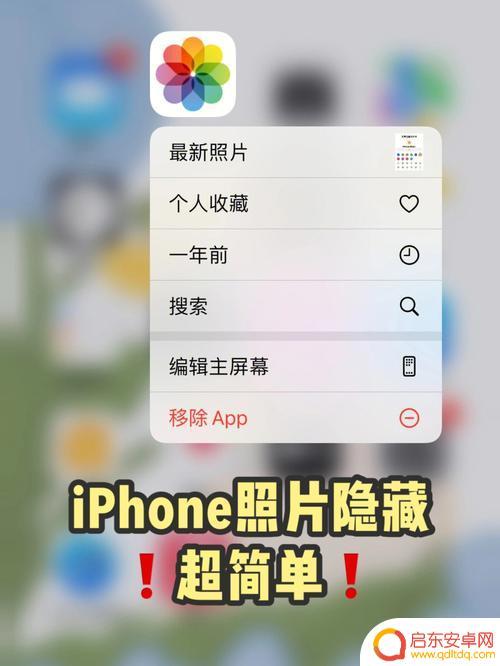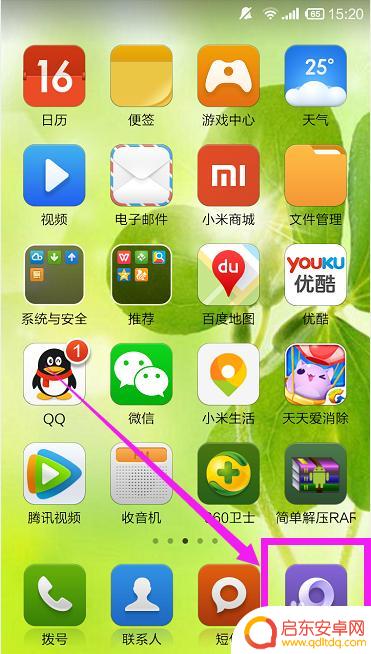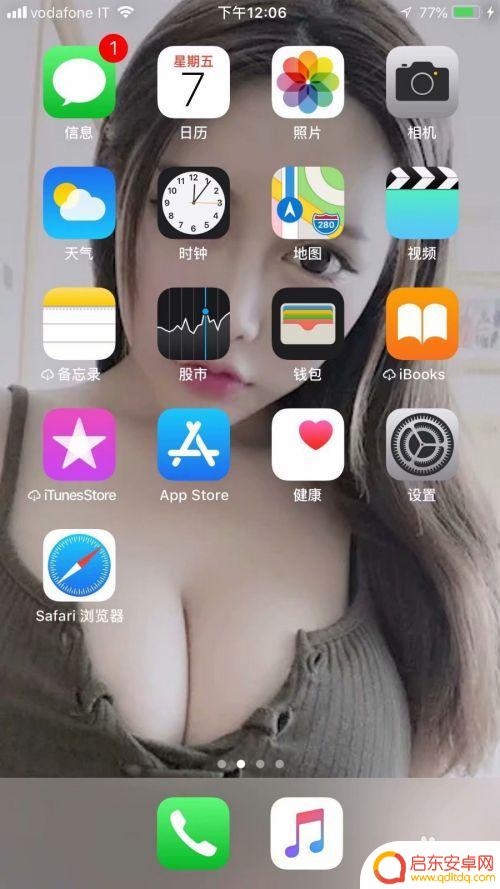弹窗怎么定位对方手机 如何保护 iPhone 隐私
随着智能手机的普及,我们越来越依赖于它们完成生活中的各种事务,但同时我们也面临着诸如弹窗广告和隐私侵犯等问题。尤其是在弹窗广告方面,很多人都会遭到烦扰。那么当我们想要向他人发送消息或广告时,如何准确地定位对方手机,而不侵犯他们的隐私呢?而且我们又应该如何保护自己的 iPhone 隐私呢?这些问题是我们在日常使用智能手机时必须面对的挑战。在接下来的文章中,我们将探讨这些问题的解决方案。
▍用好生物识别功能
生物识别技术的目的是为了让设备知道「你就是你」,凭借你身上独一无二的指纹、面容,iPhone 可以认出是谁在使用它。并且 iPhone 的生物识别完全基于本地,并且数据会加密存储在独立的安全隔区中,不用担心自己的生物信息会被上传到服务器。
除了可以用 iPhone 的生物识别(即 Touch ID 与 Face ID)解锁设备外,你还能在系统「设置 - 触控 ID / 面容 ID 与密码」中对设备锁定后的权限进行详细设置。
比如关闭「『今天』视图」后,在未解锁 iPhone 的情况下我们将无法使用 Widget 小组件。虽然 Apple 第一方的许多小组件支持在未解锁状态下自动隐藏信息,但还有大量第三方 app 并没有提供相关支持。

屏幕使用时间隐藏了相关信息,Sorted 则没有
因此,如果你在 iPhone「负一屏」放了能够显示待办事项、运动数据、常用个人信息等隐私性相对较高的应用部件时,我比较推荐你关闭这个选项。对于「家庭控制」「钱包」等选项也一样,你可以根据自己的需求选择关闭或者打开这些选项。
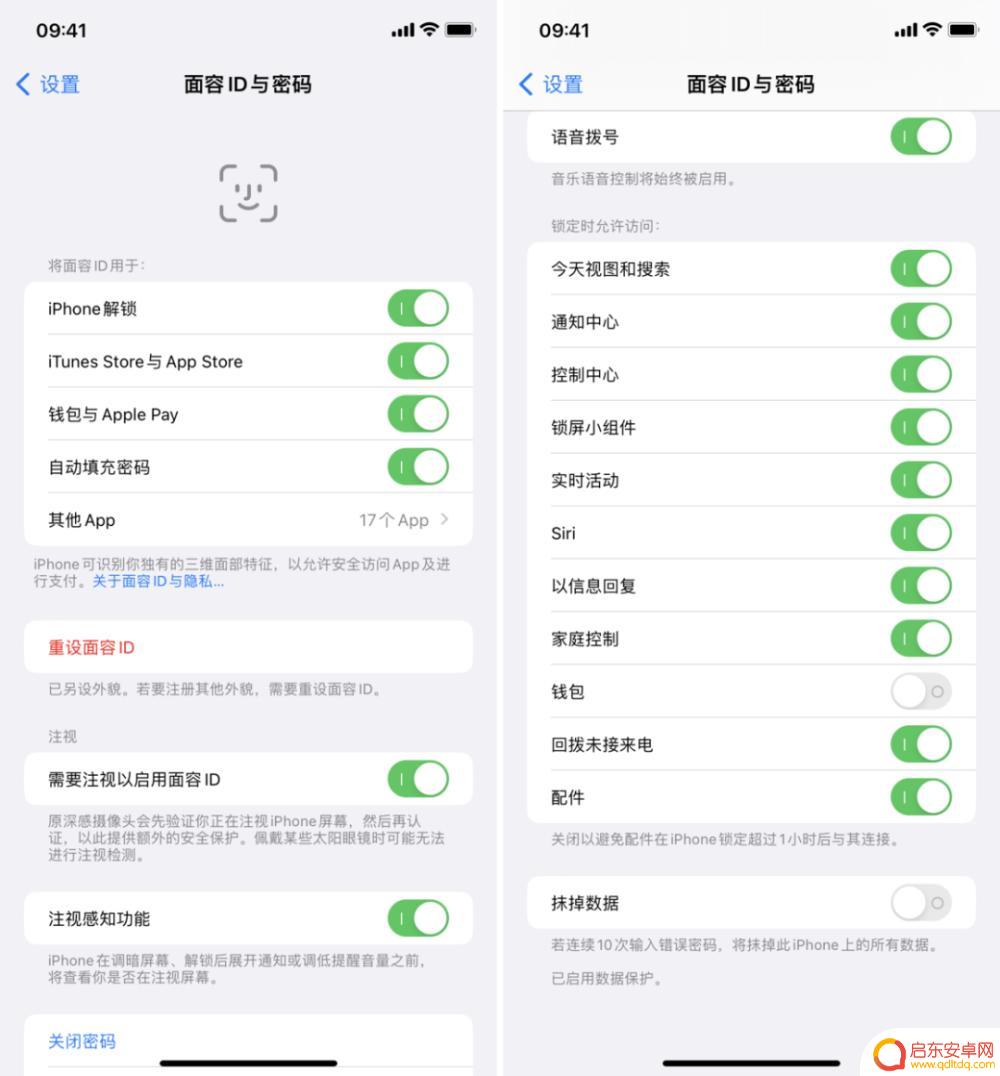
如果你使用的是支持 Face ID 的设备,那么不妨打开「注视以启用面容 ID」的功能。如果你的眼睛没有看向设备,即使它识别到你的面部,也不会解锁。你也可以在「设置 - 通知 - 显示预览」中将通知预览修改为「解锁时」,得益于 Face ID 的便捷,可以做到只有你看屏幕时才会显示通知的具体内容。
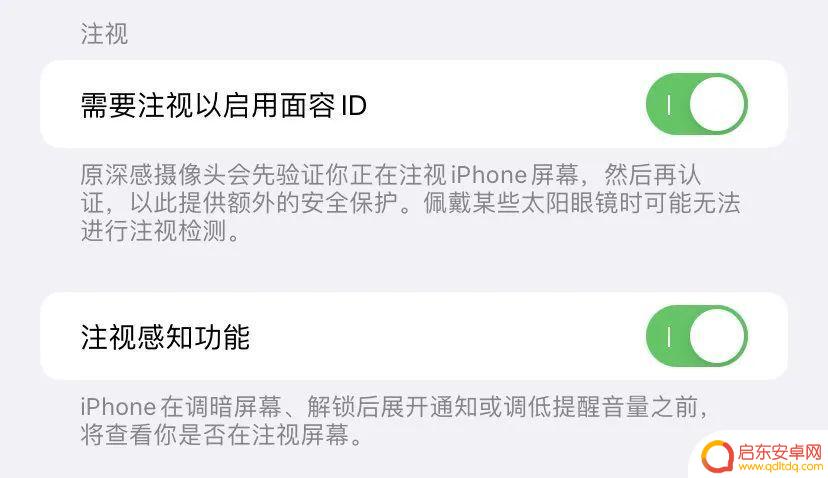
如果你拥有 Apple Watch 的话,在「触控 ID / 面容 ID 与密码」中还可以开启「使用 Apple Watch」解锁的功能。当 iPhone 无法识别你的面部信息时,会通过你手腕上已解锁的 Apple Watch 来解锁你的 iPhone。
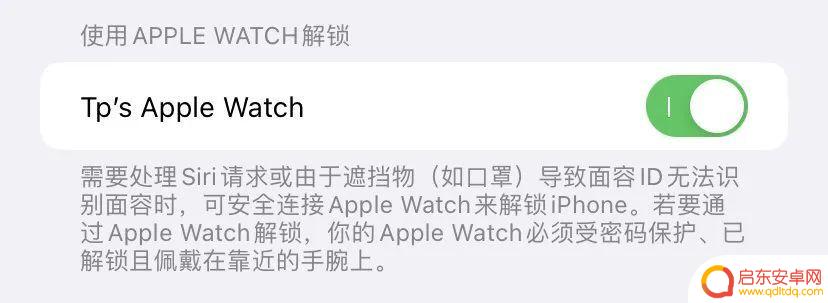
在解锁时,Apple Watch 会轻拍两下你的手腕作为提示。如果你的手机不在自己手中,还可以点击 Apple Watch 上的「锁定 iPhone」来撤销解锁。撤销后,下一次解锁手机必须输入锁屏密码才可以继续使用面容 ID 或 Apple Watch 解锁。
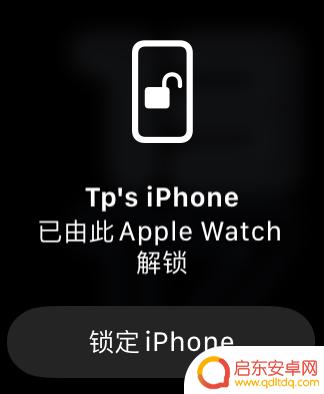
此外,你还可以将自己的账号、密码交给 iPhone。它会在你登录时提醒你是否要保存,保存后你就可以用生物识别来自动填充密码,既方便,也降低了在公共场合被窥屏的风险。你也可以打开「抹掉数据」的选项,当设备密码被连续输错 10 次后,就会自动抹除所有数据,即使别人拿到了你的 iPhone,也无法获取其中的数据。
需要注意的是,「抹掉数据」选项会将同一个错误密码的输入次数算为一次。系统会在输入错误密码的次数增多之后延长你可以进行下一次输入密码操作的等待时间,因此你不必担心有人恶意在你的 iPhone 上输入错误密码抹掉设备数据。
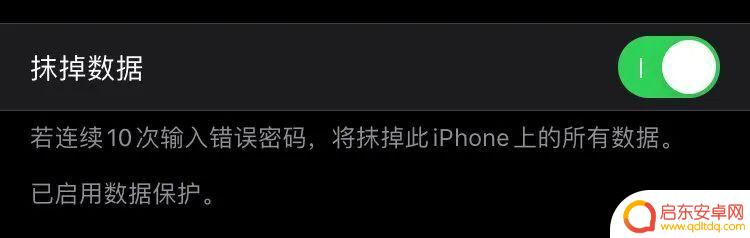
▍不能忽略的 Wi-Fi 安全
在提及数据安全时,许多人容易忽视的一个点是 Wi-Fi 网络的安全。尤其在连接到一些公共 Wi-Fi 时,存在设备被追踪的风险。默认情况下,iOS 会替我们打开「私有无线局域网地址」和「限制 IP 地址跟踪」的功能。
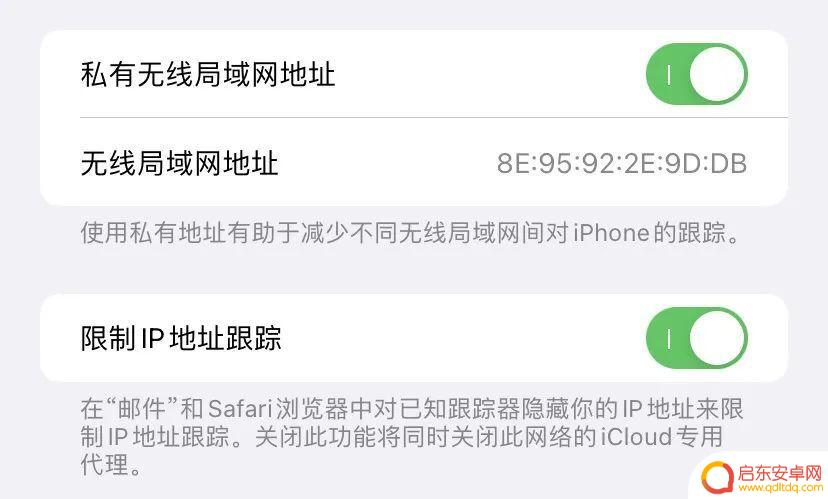
前者可以减少不同 Wi-Fi 之间通过 MAC 地址进行追踪的风险,后者则可以在「邮件」app 和 Safari 中避免网络追踪器通过 IP 来追踪你的信息。你可以打开「设置 - 无线局域网」,然后点击当前 Wi-Fi 右侧的 ⓘ 来手动修改。
▍守好权限,安全无限
很多时候,隐私泄露往往发生在无意识之间。比如 app 可能从你的剪贴板里读取到你刚刚粘贴给朋友的电话号、收件信息,或者通过读取你的定位信息进行跟踪……因此。当我们打开一个新 app 时,千万不要图省事就把所有权限都授予 app。
iOS 对于权限的管理非常严格,你可以在「设置 - 隐私与安全性」看到所有的权限信息。从我们能想到的定位、麦克风、照相机等权限,到许多人不知道的「附近交互」「语音识别」甚至是「研究传感器与使用数据」等权限都可以单独修改。
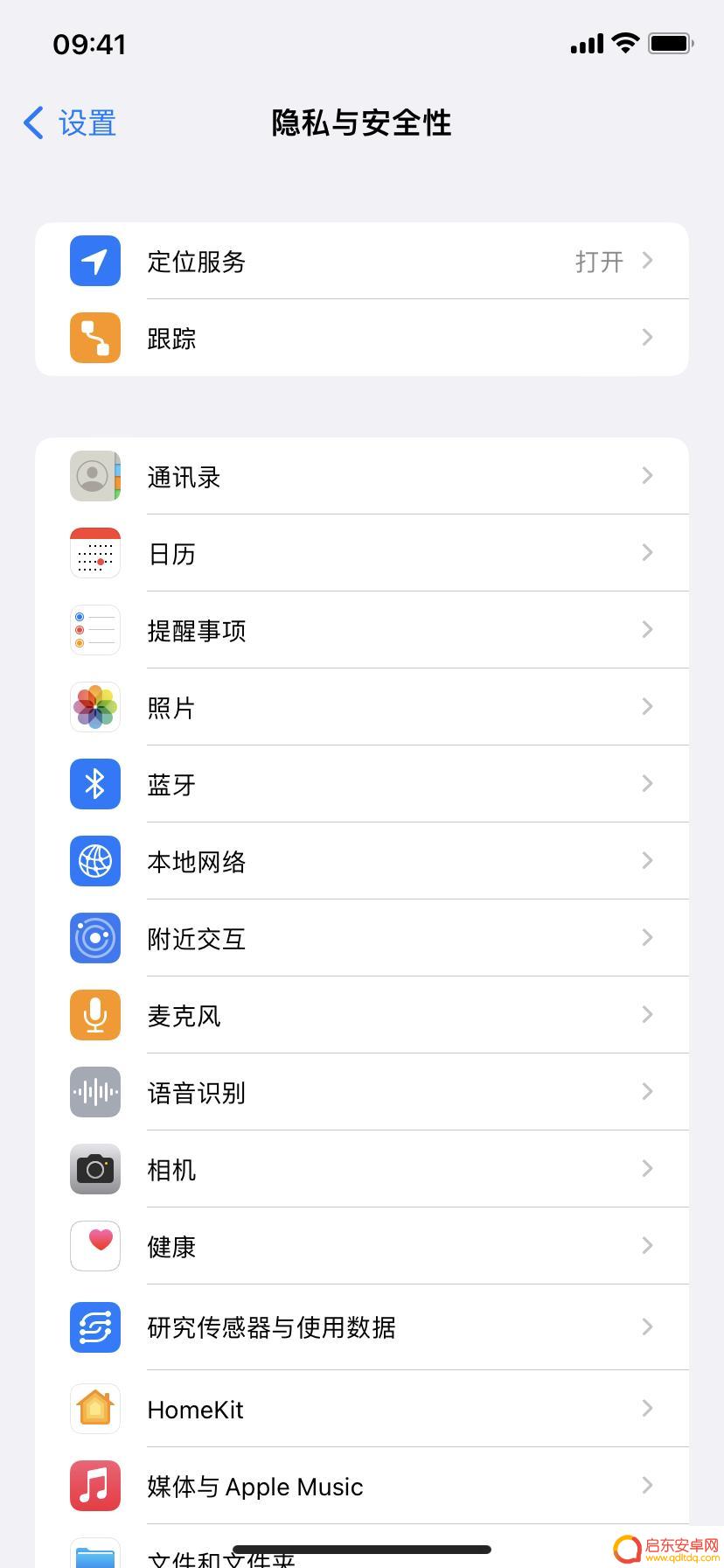
iOS 基本不会出现「不给权限不让用」的问题。以支付宝为例,即便你只给它打开网络权限,也能正常使用(但没有开照相机权限会导致无法扫码)。因此,我们在给 app 开启权限时,只开启最低限度的可用权限(比如网络等)即可尽力避免不必要的隐私泄露。
此外, iOS 也提供了临时权限来应对一些特殊情况。比如,我不想给微信开启定位权限,但我偶尔需要给他人发送位置信息。这时候,我们只需要将微信的定位权限设置为「下次询问或在我共享时」,当你想要给他人发送定位时,iOS 就会弹窗提醒你是否授权,并且支持切换定位精确度。这时候只需要点击「允许一次」就可以临时给微信开一次权限。
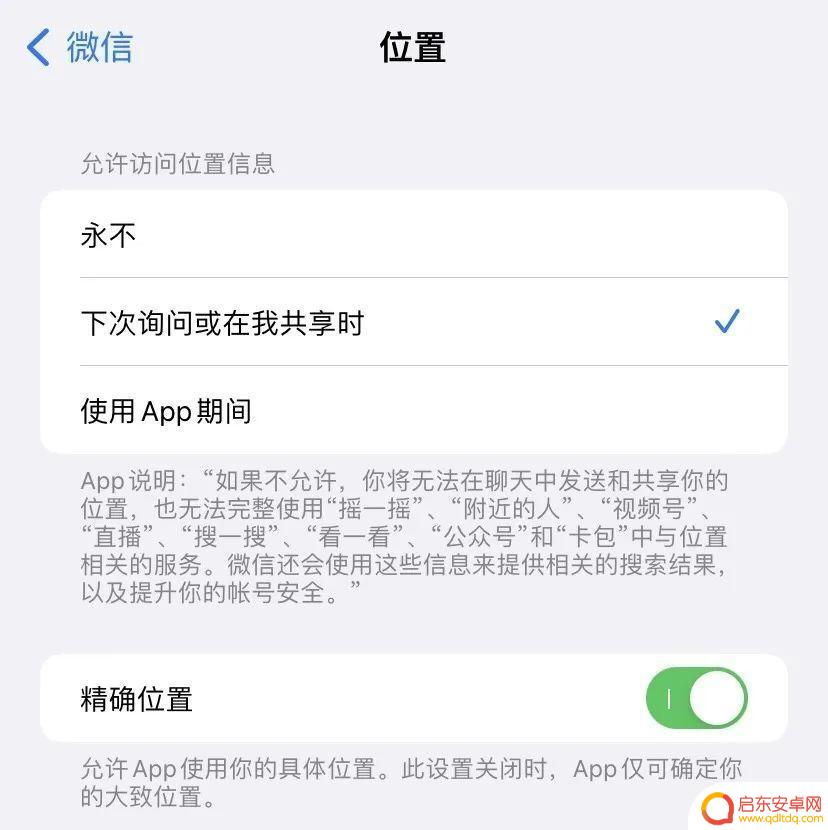
不仅是定位权限,就连照片权限和剪贴板权限也支持授予临时权限。在权限设置中将照片权限修改为「选中的照片」后,从 app 的视角来看,你的相册里就只有你所选中的那几张照片。即便 app 在后台偷偷上传了你的相册数据,也很难带来不必要的隐私泄露。
默认情况下,iOS 会将剪贴板权限设置为「询问」。当 app 获取你的剪贴板权限时,需要你在弹窗中手动确认才可以。就算你将剪贴板权限修改为「允许」,应用在读取剪贴板的时候,系统也还是会以浮窗的形式来提示你。
从 iOS 14 开始,iOS 在系统里加入了麦克风、照相机权限指示灯。只要你的麦克风 / 照相机被唤醒了,无论是被系统还是 app 唤醒,屏幕右上角都会出现一个圆点用于提醒,橙色圆点代表着麦克风正在被调用,绿色则代表着相机。
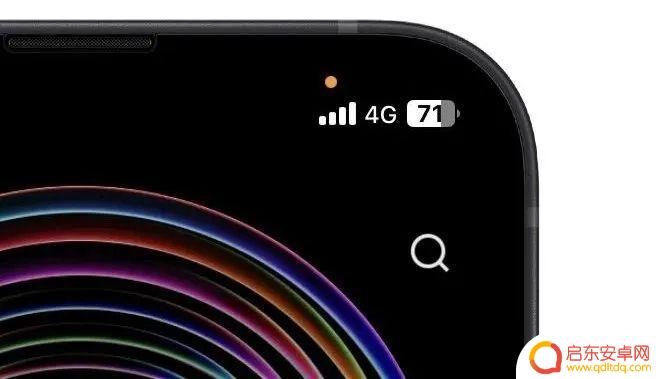
麦克风指示灯
打开控制中心,还可以查看到当前正在调用这些权限的应用。
▍保护 iCloud 很重要
默认情况下,iPhone 会自动开启 iCloud 照片图库、系统备份等功能。这也就意味着一旦你的 Apple ID 被别人得知,你的照片、备忘录中的数据就有泄露的风险。保护 Apple ID 的方法很简单,只需要在 Apple 官网登录并打开「双重验证」即可。
开启这一功能后,即使你的 Apple ID 密码泄露,对方也无法在未经你同意的情况下登录你的 Apple ID。每当你的 Apple ID 在新设备登录时,Apple 就会向你的受信任设备发送一条请求许可的信息,并将尝试登录的位置发送给你。只有在同意并输入动态密码后,你的 Apple ID 才能成功登录。当然,即使你的信任设备不在身边,也可以使用手机号来获取动态密码。
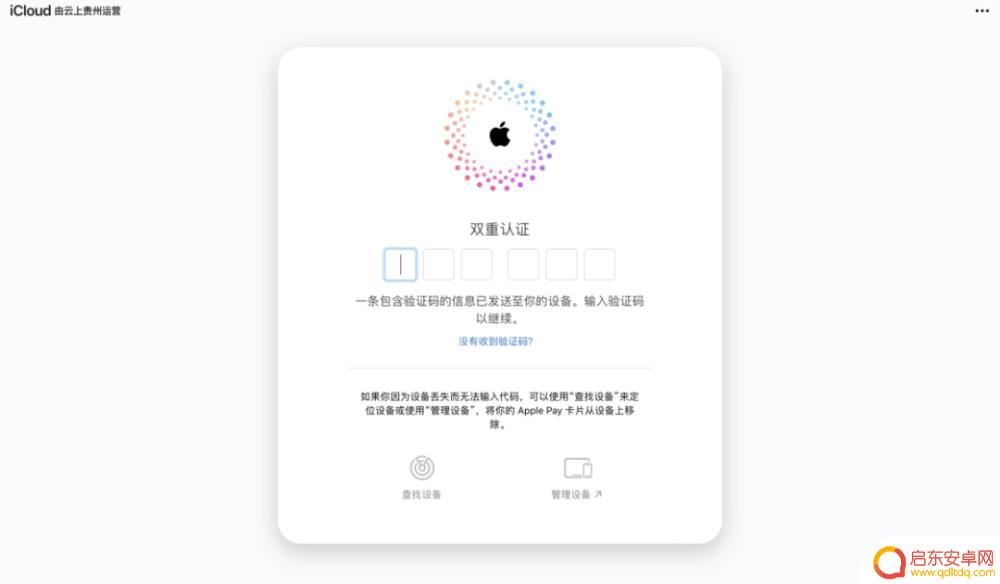
设置好「双重验证」功能之后,如果你还是担心 iCloud 中的数据有泄漏的风险,你还可以在 iCloud 设置选项中手动选择 iCloud 保存的内容。手动筛选后,不但可以节省 iCloud 空间,还能减少最坏情况下造成的损失。

▍警惕「非官方」陷阱
App Store 作为 iPhone 上唯一的应用商城,受到 Apple 的严格管控和监督,因此你可以放心地下载里面的 App。由于应用收费或应用性质无法上架等原因,有些人会通过第三方渠道下载 App,这一做法不仅可能违反 App Store 的相关协议,而且是非常不安全的做法。
在使用第三方应用商城时,它往往需要你在「设置 - 通用 - 描述文件」中信任企业证书。企业证书本是 Apple 给企业用户签发的、用于分发内部 App 的描述文件,这个文件可以让企业开发者无需将 App 上架 App Store 也可自由分发。
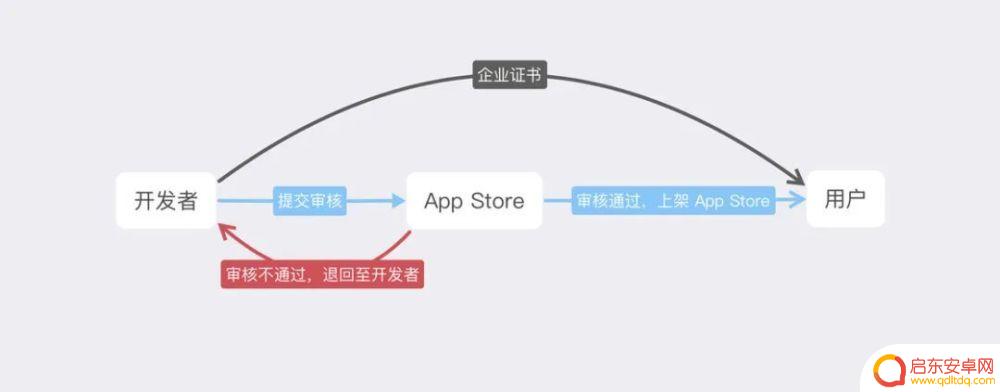
许多第三方平台就是钻了这个空子,将应用以此形式来发布。由于 App 不受 App Store 的审核,它可以随意调用系统的私有 API 来窥探你的隐私,非常不安全。随意调用私有 API 的危害包括但不限于读取设备中安装的 App、收集用户的 Apple ID 等信息,因此,在 App Store 中下载应用才是最安全的选择。
▍手机丢了怎么办
现在丢一台手机的成本远高于手机本身的价值,手机丢了就意味着你要和手机里的所有数据告别。如果你担心或者已经丢过手机,不妨从现在开始未雨绸缪,做好 iPhone 的数据备份工作,防止数据丢失给自己造成不必要的损失。
在使用访达(macOS)或 iTunes(Windows)备份 iPhone 时,你可以勾选「加密本地备份」保护你的备份文件。当你需要恢复备份时,只要输入密码即可(密码务必谨慎保管,遗忘密码将无法恢复备份)。如果你需要备份「健康」应用中的数据,则必须加密备份。iCloud 备份会默认进行加密,密码为设备密码。
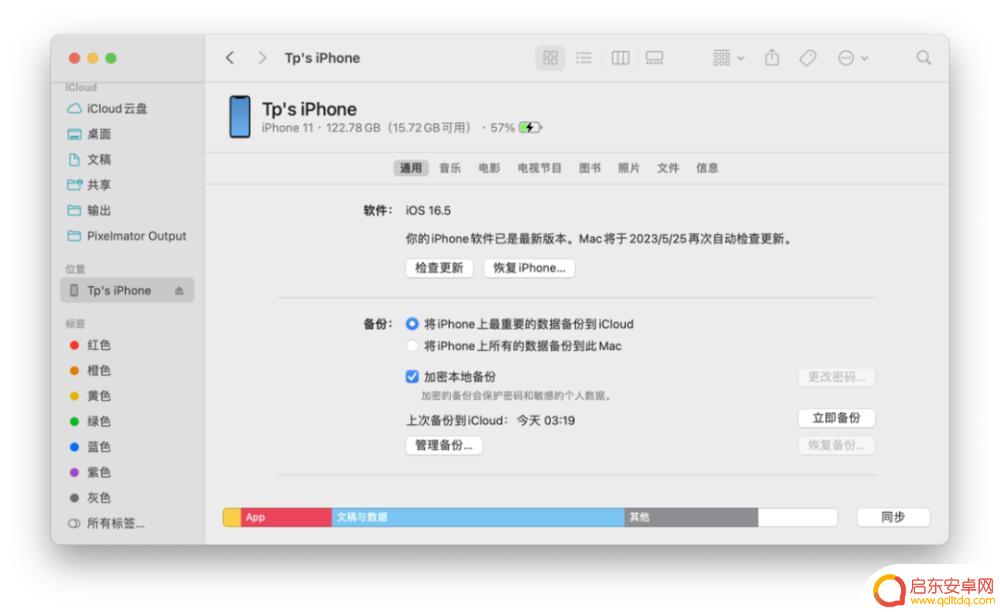
虽然做好备份可以让你在最大程度上保留数据,但在手机丢失后还是会有数据泄露的风险。这时候,iCloud 的「查找」功能就能发挥作用了。你可以在 iCloud 官网直接登录 Apple ID,不需要经过双重验证就可以使用「查找」的相关功能。但如果你想访问照片、通讯录等信息,依然需要双重验证,安全性能够得到保障。
无论是在「查找」App 还是网页端,你都可以获得相对完整的体验。包括获取设备定位、远程播放声音、设置为丢失模式和直接抹掉数据。此外,在 App 端还多了一个「路线」的功能,它可以帮你导航至设备所在地附近。

系统默认会打开离线查找功能,即便 iPhone 被关机了也能通过定位网络找回设备。
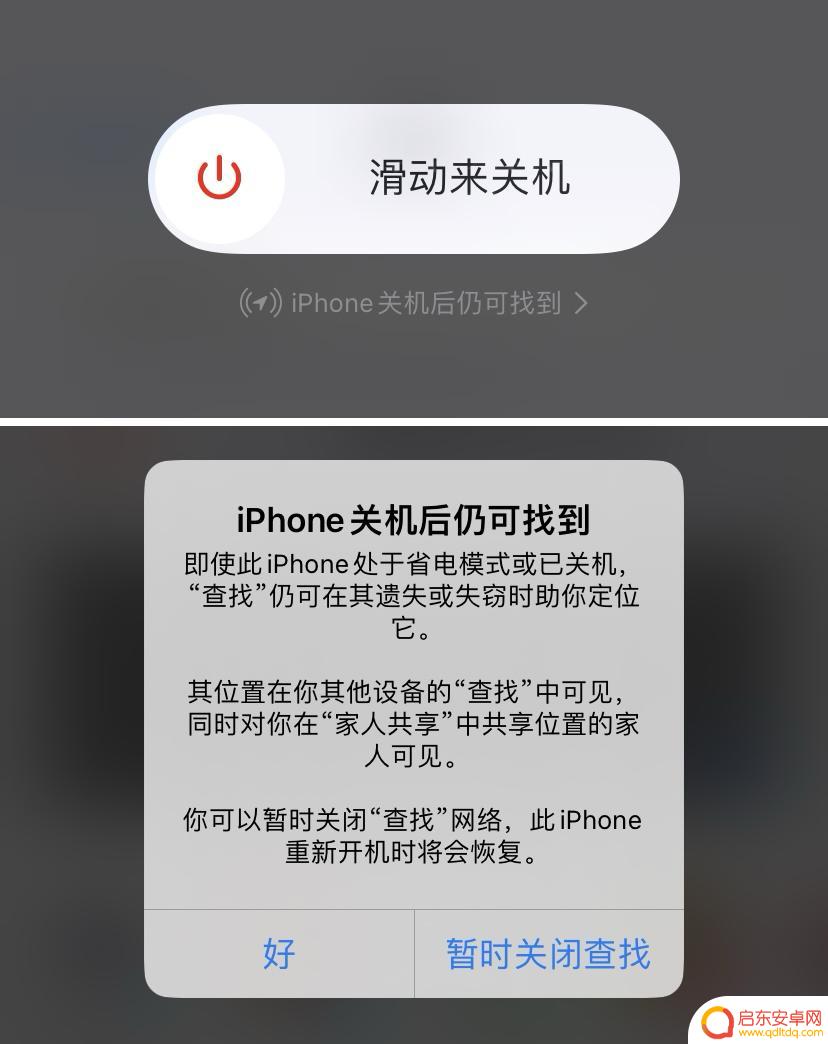
如今很多应用支持手机验证码登录,而手机丢失后可能会被别有用心的人拆下 SIM 卡来登录这些应用。你可以在「设置 - 蜂窝网络 - SIM 卡 PIN 码」中打开 SIM 卡锁定,当设备重启或拔下 SIM 卡后,它就会被自动锁定,需要输入密码才能正常使用。
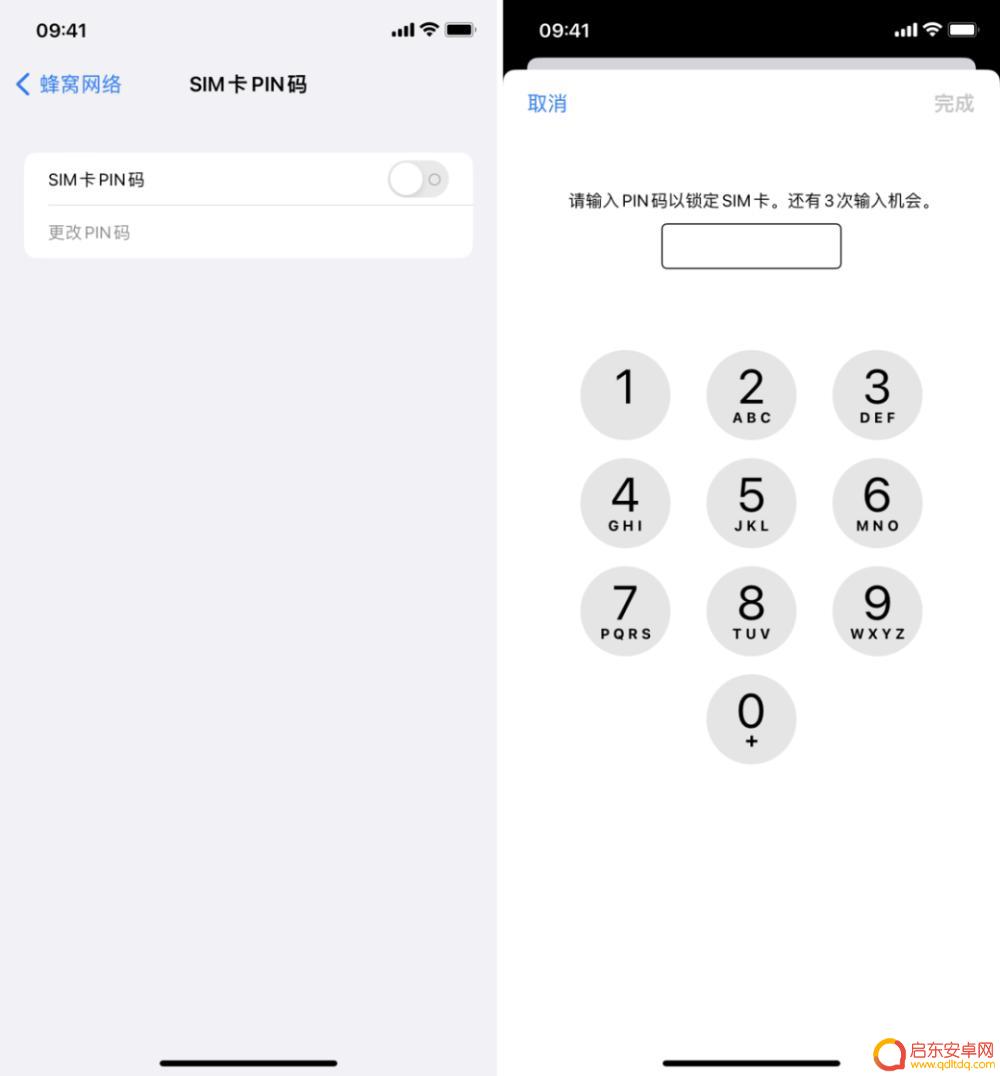
如果你先前没有设置过 SIM 卡 PIN 码,它默认是 1234 或 0000。如果你忘记自己设置的 PIN 码,则需要联系运营商。切勿擅自尝试 SIM 卡 PIN 码,多次猜测错误会导致 SIM 卡被永久锁定。
▍这些技巧值得一试
有些时候你需要将手机暂时交给别人,却不希望对方乱动你手机里的东西。你可以事先在「设置 - 辅助功能 - 引导式访问」打开引导式访问,它会强制开启辅助功能快捷键。
当你将手机交给别人之前,可以连按三下 Home 键或侧边按钮即可激活。引导式访问可以禁用屏幕触摸、退回主屏幕等功能,需要输入预先设置的密码才能解除。
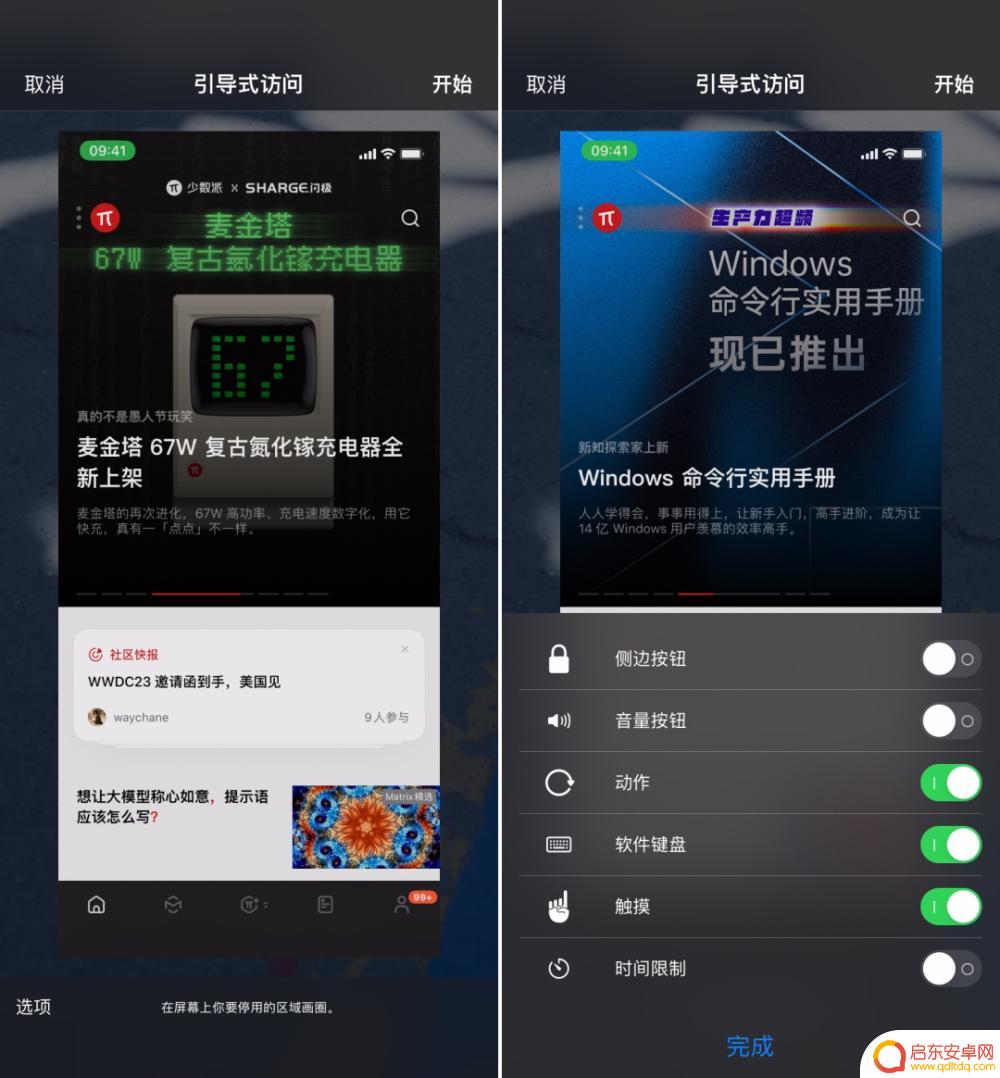
有些涉及隐私的应用,你或许会觉得将它锁起来更有安全感,但 iOS 却对你说:「不,我不支持应用锁」。不过,除了寄希望于开发者为 App 加入这项功能之外,你还可以通过「屏幕使用时间」功能间接实现锁定应用的效果。在「屏幕使用时间 - App 限额」中,为想要锁定的应用添加 1 分钟的限额即可。
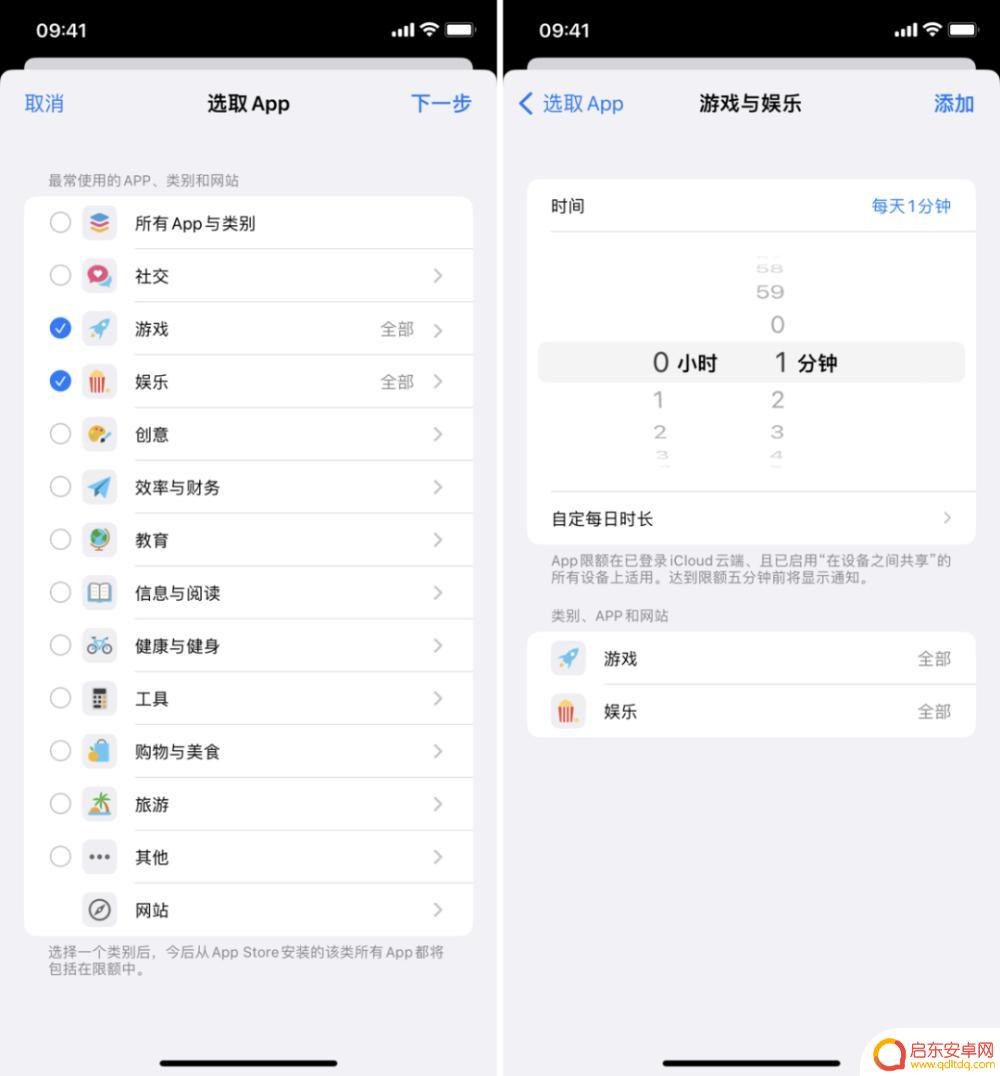
其实在「屏幕使用时间」里,还有一个「内容和隐私限制」的功能。它不但可以一站式管理 App 的隐私权限(比如不允许任何新 App 访问照片),甚至还可以做到隐藏 App 的功能。在「允许的 App」中,你可以手动关掉想隐藏的 App,不过这一功能仅支持部分系统应用。对于第三方 App,你可以在「内容访问限制 - App」中按照年龄分类进行调整。
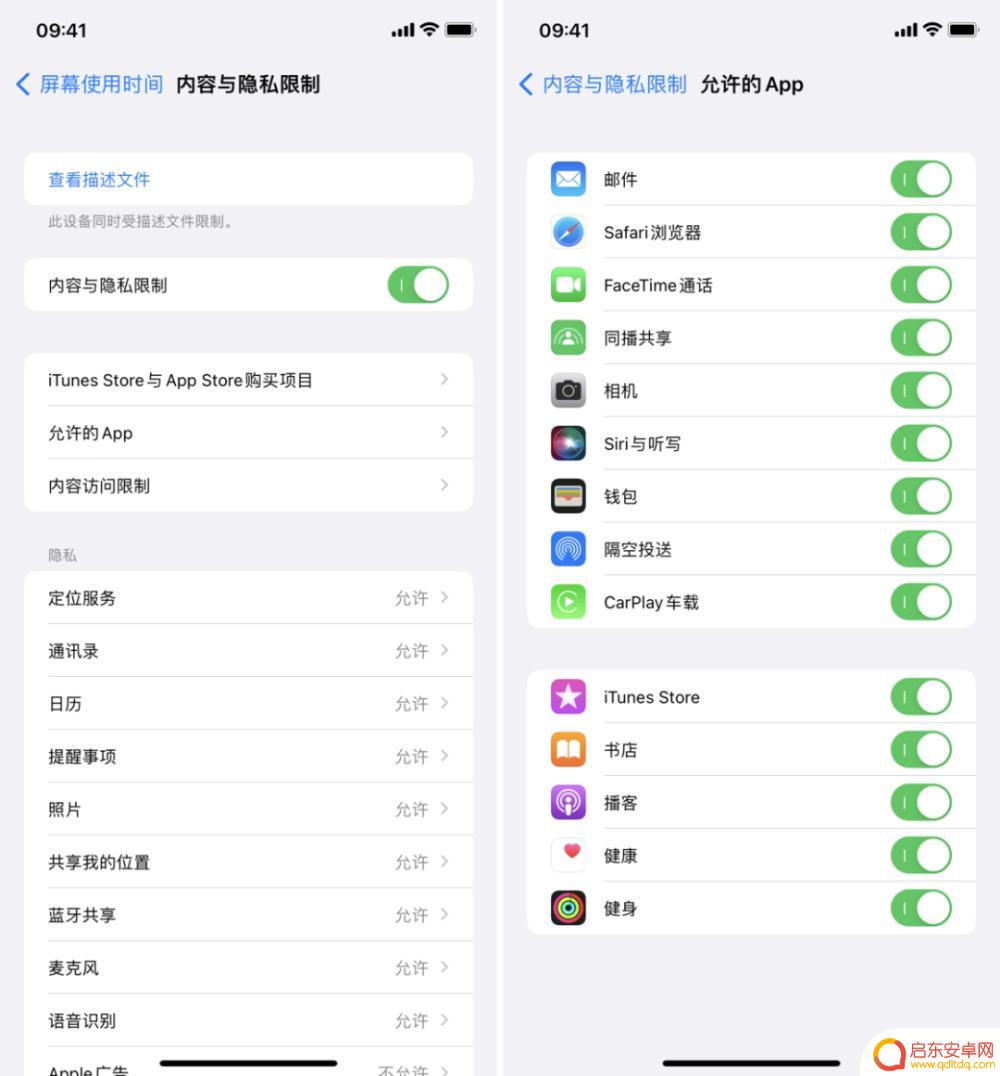
值得一提的是,在「允许的 App」中关掉的系统应用或功能并不只是将图标隐藏,而是彻底关闭这一功能。比如当你关闭相机后,无论是通知中心左滑,还是在其它应用内,都无法使用相机功能。另外,像 FaceTime 这一类需要用到相机的系统应用也会同时被隐藏。
https://sspai.com/post/79967?utm_source=wechat&utm_medium=social
作者:Tp
责编:qT
以上就是如何定位对方手机的全部内容,如果您还有任何疑问,可以参照小编的步骤进行操作,希望这些信息能对您有所帮助。
相关教程
-
腾讯手机管家弹窗怎么关闭 如何隐藏腾讯手机管家的悬浮窗口
腾讯手机管家作为一款备受欢迎的手机安全软件,为用户提供了全方位的手机保护功能,有些用户可能会遇到弹窗广告的困扰,想要关闭它们却不知道如何操作。同时,腾...
-
隐私泄露手机怎么设置定位 遗失华为手机如何防止隐私泄露
如今,手机已成为我们生活中不可或缺的一部分,但随之而来的是隐私泄露的风险,人们对于如何保护个人隐私越来越关注,尤其是在手机定位和手机遗失的情况下。针对...
-
如何给苹果手机虚拟定位 iPhone 虚拟定位和修改机型方法对比
在当今数字化时代,手机虚拟定位已经成为一种常见的需求,对于iPhone用户来说,虚拟定位和修改机型是两种常见的操作。虚拟定位可以帮助用户隐藏真实位置信息,保护个人隐私;而修改机...
-
苹果手机图片怎么隐藏起来 苹果iPhone如何隐藏照片
苹果手机拥有强大的隐私保护功能,用户可以通过多种方式来隐藏私人照片,确保个人隐私不被侵犯,在iPhone上,用户可以利用相册应用中的隐藏功能来隐藏特定照片,同时还可以设置密码或...
-
手机怎么设置网络弹窗 手机浏览器如何屏蔽弹窗广告
在现如今智能手机的普及下,我们对于网络的依赖程度越来越高,随之而来的网络弹窗广告也让人们感到困扰。不时冒出的弹窗广告不仅干扰了我们的浏览体验,还可能泄露个人隐私信息。为了解决这...
-
手机怎么单独设置隐私视频 怎样不被他人发现iPhone里的视频
在现代社会中隐私保护变得愈发重要,手机中存储的私人视频往往包含着我们的个人隐私和私密信息,如何有效地保护这些视频成为了许多人关注的焦点。特别是在iPhone这样的高端手机中,隐...
-
手机access怎么使用 手机怎么使用access
随着科技的不断发展,手机已经成为我们日常生活中必不可少的一部分,而手机access作为一种便捷的工具,更是受到了越来越多人的青睐。手机access怎么使用呢?如何让我们的手机更...
-
手机如何接上蓝牙耳机 蓝牙耳机与手机配对步骤
随着技术的不断升级,蓝牙耳机已经成为了我们生活中不可或缺的配件之一,对于初次使用蓝牙耳机的人来说,如何将蓝牙耳机与手机配对成了一个让人头疼的问题。事实上只要按照简单的步骤进行操...
-
华为手机小灯泡怎么关闭 华为手机桌面滑动时的灯泡怎么关掉
华为手机的小灯泡功能是一项非常实用的功能,它可以在我们使用手机时提供方便,在一些场景下,比如我们在晚上使用手机时,小灯泡可能会对我们的视觉造成一定的干扰。如何关闭华为手机的小灯...
-
苹果手机微信按住怎么设置 苹果手机微信语音话没说完就发出怎么办
在使用苹果手机微信时,有时候我们可能会遇到一些问题,比如在语音聊天时话没说完就不小心发出去了,这时候该怎么办呢?苹果手机微信提供了很方便的设置功能,可以帮助我们解决这个问题,下...